- Android
- iOS
Anpassen von Kameraeinstellungen
Tippen Sie zum Anpassen der Einstellungen für die aktuelle Kamera auf Kameraeinstellungen in der Registerkarte Kamera. Die Optionen variieren je nach dem Typ der verbundenen Kamera.
Kameraeinstellungen
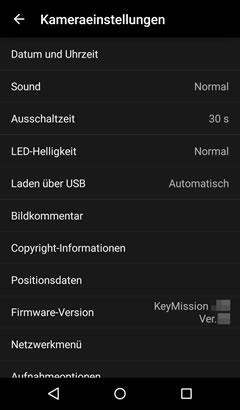
- Datum und Uhrzeit: Wählen Sie zum manuellen Einstellen der Uhr der Kamera Nein für Zu Smart-Gerät synchron..
- Monitor: Passen Sie die Monitorhelligkeit der Kamera und die Display-Einstellungen an. Nur verfügbar, wenn die aktuelle Kamera über einen Monitor verfügt.
- Sound: Wählen Sie die Kameratöne.
- Ausschaltzeit: Wählen Sie, wie lange die Kamera wartet, um sich auszuschalten, nachdem sie in den Ruhemodus übergegangen ist.
- Formatieren: Formatieren Sie die Karte, die derzeit in die Kamera eingesteckt ist.
- Filmaufnahmeoptionen: Wählen Sie, ob die Kamerabedienelemente während der Filmaufnahme verwendet werden können und wie lange der Kameramonitor eingeschaltet bleibt, während die Aufnahme läuft.
- Vertikal umkehren: Wählen Sie Ja, um das Bild vertikal umzukehren, wenn die Kamera angesetzt ist oder verkehrt herum gehalten wird.
- LED-Helligkeit: Passen Sie die Helligkeit der Kamera-LED-Lampen an.
- Laden über USB: Wählen Sie, ob die Kamera auflädt, wenn sie mit einem Computer verbunden ist.
- Sprache/Language: Wählen Sie eine Sprache für die Kamera-Anzeigen aus.
- Bildkommentar: Um Kommentare zu neuen Bildern hinzuzufügen, wählen Sie Ja und geben Sie einen Kommentar mit der Option Kommentar eingeben ein.
- Copyright-Informationen: Um Copyright-Informationen zu neuen Bildern hinzuzufügen, wählen Sie Ja und geben Sie Copyright-Informationen mit der Option Copyright-Info anfügen ein.
- Positionsdaten: Wählen Sie Ja, um Standortdaten zur Kamera hochzuladen.
- Zurücksetzen: Setzen Sie Kameraeinstellungen auf ihre Standardwerte zurück. Damit wird auch die Kopplung beendet und die Verbindung zur Kamera.
- Firmware-Version: Zeigen Sie die Kamera-Firmware-Version an.
- Netzwerkmenü: Wählen Sie automatische Hochladeoptionen aus oder passen Sie Einstellungen für die Verbindung zum Smartgerät an.
- Aufnahmeoptionen: Passen Sie Aufnahmeoptionen an. Weitere Informationen finden Sie unter »Anpassen von Aufnahmeeinstellungen«.
Monitor
- Bildkontrolle: Wählen Sie, ob Bilder nach der Aufnahme im Kameramonitor angezeigt werden.
- Helligkeit: Passen Sie die Monitorhelligkeit an.
- Bildinfos: Wählen Sie, ob Bildinformationen im Kameramonitor angezeigt werden.
Netzwerkmenü
- Autom.-Senden-Optionen: Um die Bilder während der Aufnahme auf das Smartgerät hochzuladen, wählen Sie »Ja« und wählen Sie »Einzelbild«, »Serienaufnahme« oder »Alle« für »Autom.-Senden-Opt. Foto« aus. Die Bilder, die mit der gewählten Option »Nein« aufgenommen wurden, können mit »Ausgewählte Bilder herunterladen« heruntergeladen werden.
- Wi-Fi: Passen Sie Wi-Fi-zugehörige Einstellungen an. Weitere Informationen finden Sie unter »Wi-Fi-Optionen«.
- Bluetooth: Aktivieren oder deaktivieren Sie Bluetooth. Wenn Ja für Senden wenn ausgesch. ausgewählt ist, bleibt die Verbindung aktiviert, während die Kamera ausgeschaltet ist.
- Standardwerte: Setzen Sie alle Netzwerkmenü-Einstellungen auf die Standardwerte zurück. Beachten Sie, dass damit auch die Kopplung beendet wird und die Verbindung zur Kamera.
Kameraeinstellungen
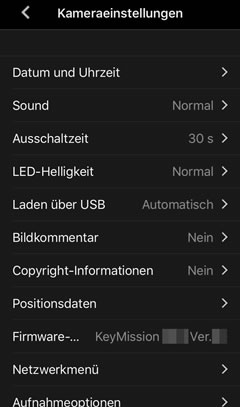
- Datum und Uhrzeit: Wählen Sie zum manuellen Einstellen der Uhr der Kamera Nein für Zu Smart-Gerät synchron..
- Monitor: Passen Sie die Monitorhelligkeit der Kamera und die Display-Einstellungen an. Nur verfügbar, wenn die aktuelle Kamera über einen Monitor verfügt.
- Sound: Wählen Sie die Kameratöne.
- Ausschaltzeit: Wählen Sie, wie lange die Kamera wartet, um sich auszuschalten, nachdem sie in den Ruhemodus übergegangen ist.
- Formatieren: Formatieren Sie die Karte, die derzeit in die Kamera eingesteckt ist.
- Filmaufnahmeoptionen: Wählen Sie, ob die Kamerabedienelemente während der Filmaufnahme verwendet werden können und wie lange der Kameramonitor eingeschaltet bleibt, während die Aufnahme läuft.
- Vertikal umkehren: Wählen Sie Ja, um das Bild vertikal umzukehren, wenn die Kamera angesetzt ist oder verkehrt herum gehalten wird.
- LED-Helligkeit: Passen Sie die Helligkeit der Kamera-LED-Lampen an.
- Laden über USB: Wählen Sie, ob die Kamera auflädt, wenn sie mit einem Computer verbunden ist.
- Sprache/Language: Wählen Sie eine Sprache für die Kamera-Anzeigen aus.
- Bildkommentar: Um Kommentare zu neuen Bildern hinzuzufügen, wählen Sie Ja und geben Sie einen Kommentar mit der Option Kommentar eingeben ein.
- Copyright-Informationen: Um Copyright-Informationen zu neuen Bildern hinzuzufügen, wählen Sie Ja und geben Sie Copyright-Informationen mit der Option Copyright-Info anfügen ein.
- Positionsdaten: Wählen Sie Ja, um Standortdaten zur Kamera hochzuladen.
- Zurücksetzen: Setzen Sie Kameraeinstellungen auf ihre Standardwerte zurück. Damit wird auch die Kopplung beendet und die Verbindung zur Kamera.
- Firmware-Version: Zeigen Sie die Kamera-Firmware-Version an.
- Netzwerkmenü: Wählen Sie automatische Hochladeoptionen aus oder passen Sie Einstellungen für die Verbindung zum Smartgerät an.
- Aufnahmeoptionen: Passen Sie Aufnahmeoptionen an. Weitere Informationen finden Sie unter »Anpassen von Aufnahmeeinstellungen«.
Monitor
- Bildkontrolle: Wählen Sie, ob Bilder nach der Aufnahme im Kameramonitor angezeigt werden.
- Helligkeit: Passen Sie die Monitorhelligkeit an.
- Bildinfos: Wählen Sie, ob Bildinformationen im Kameramonitor angezeigt werden.
Netzwerkmenü
- Autom.-Senden-Optionen: Um die Bilder während der Aufnahme auf das Smartgerät hochzuladen, wählen Sie »Ja« und wählen Sie »Einzelbild«, »Serienaufnahme« oder »Alle« für »Autom.-Senden-Opt. Foto« aus. Die Bilder, die mit der gewählten Option »Nein« aufgenommen wurden, können mit »Ausgewählte Bilder herunterladen« heruntergeladen werden.
- Wi-Fi: Passen Sie Wi-Fi-zugehörige Einstellungen an. Weitere Informationen finden Sie unter »Wi-Fi-Optionen«.
- Bluetooth: Aktivieren oder deaktivieren Sie Bluetooth. Wenn Ja für Senden wenn ausgesch. ausgewählt ist, bleibt die Verbindung aktiviert, während die Kamera ausgeschaltet ist.
- Standardwerte: Setzen Sie alle Netzwerkmenü-Einstellungen auf die Standardwerte zurück. Beachten Sie, dass damit auch die Kopplung beendet wird und die Verbindung zur Kamera.
